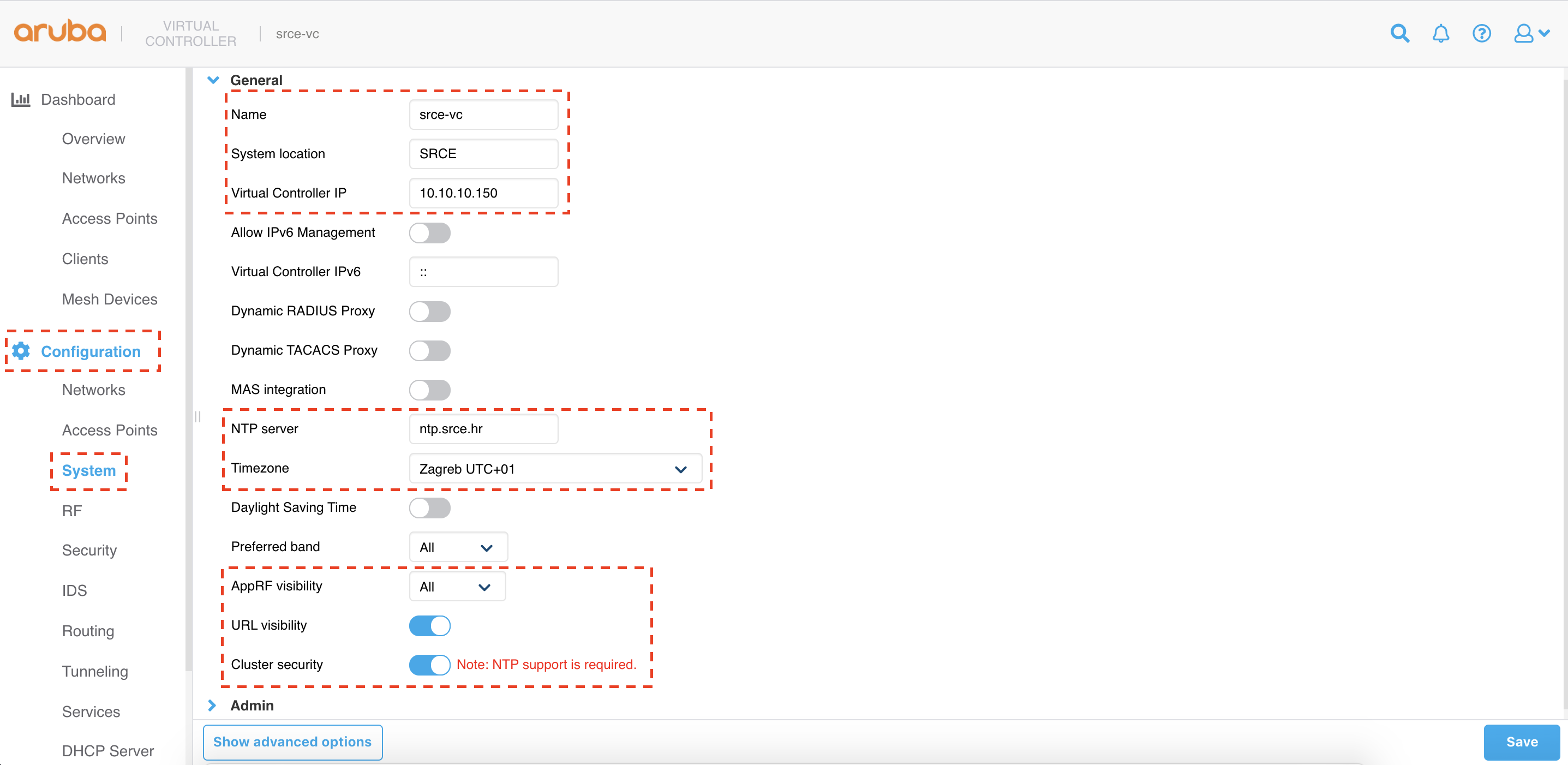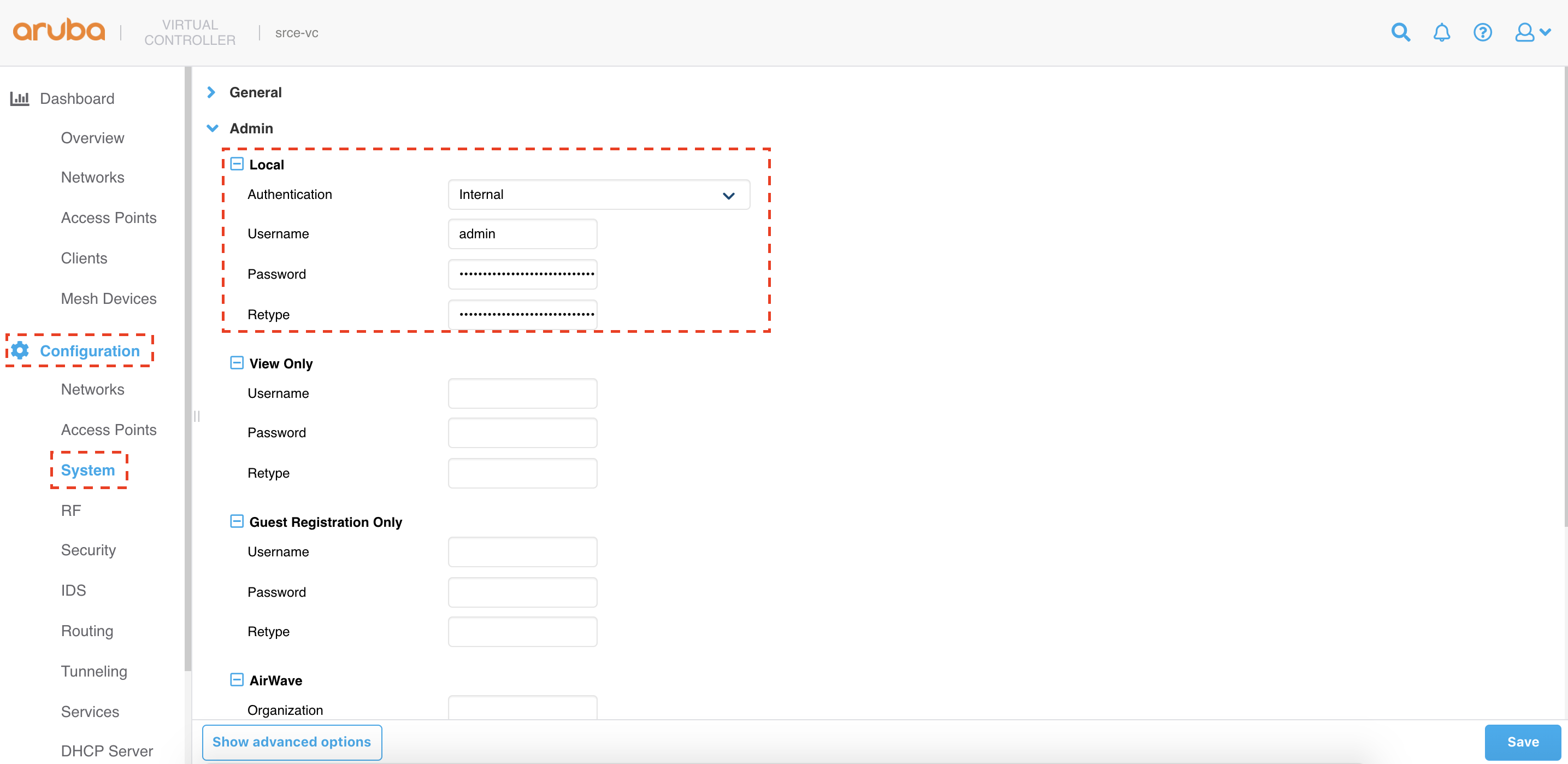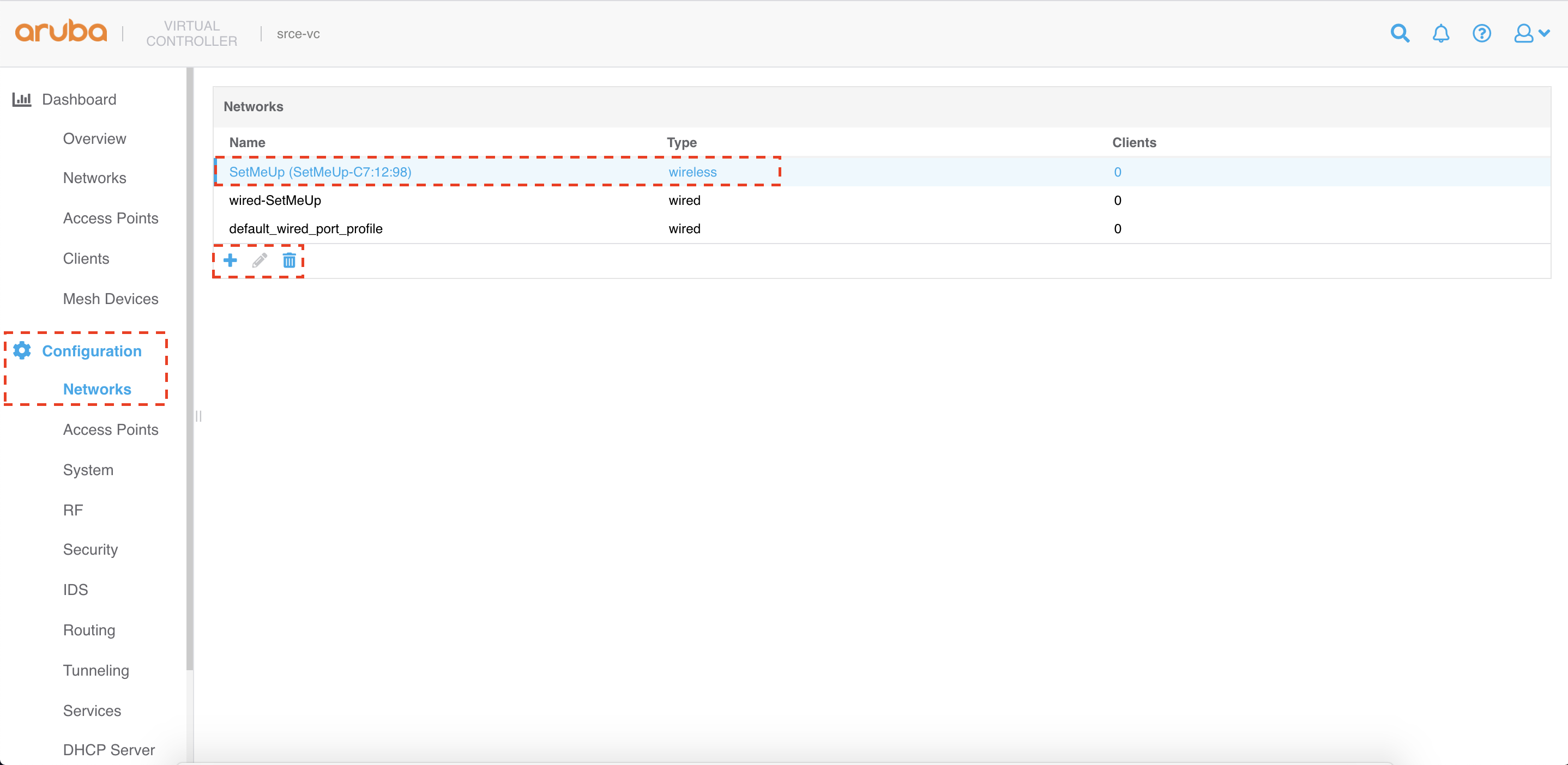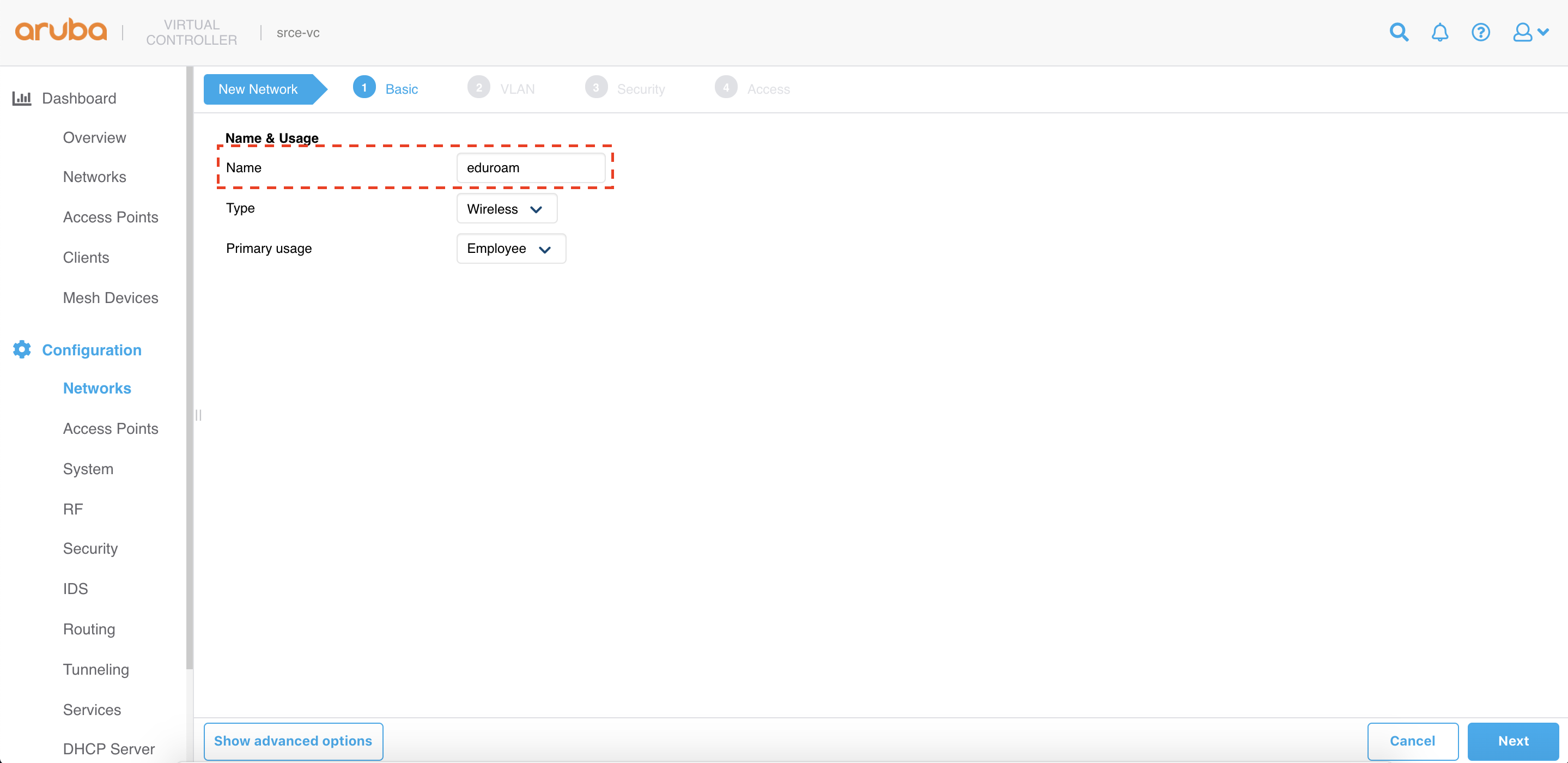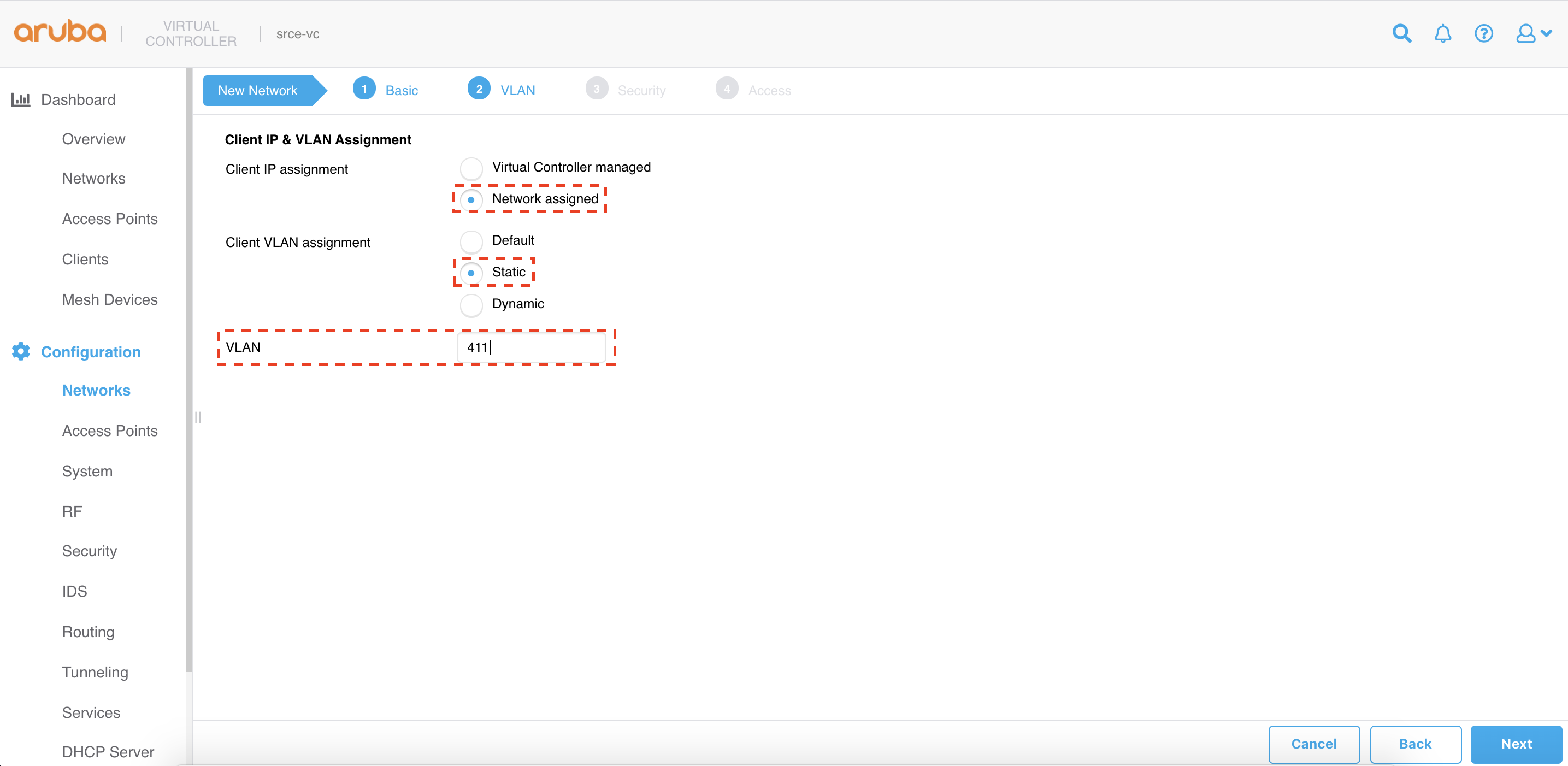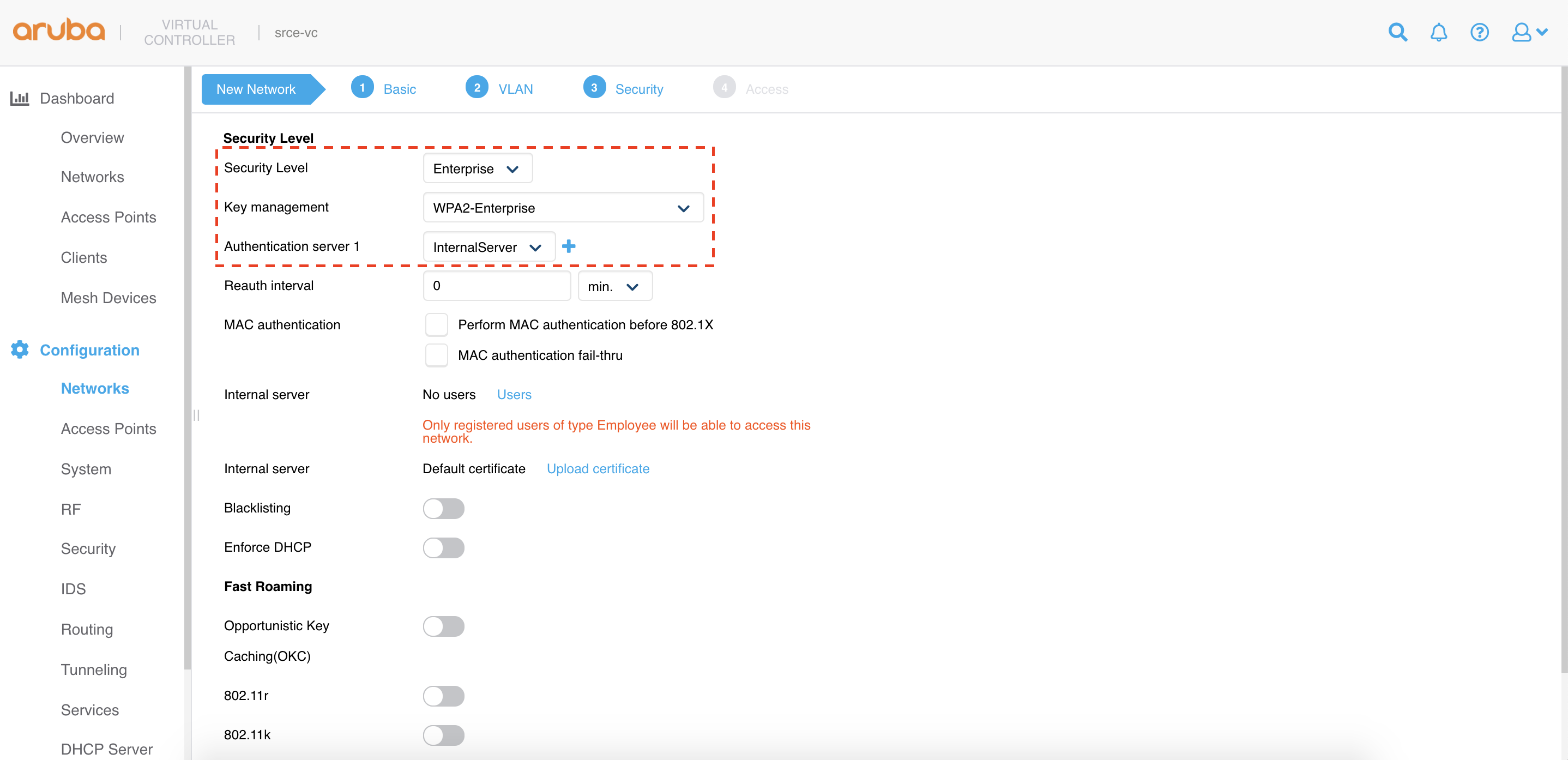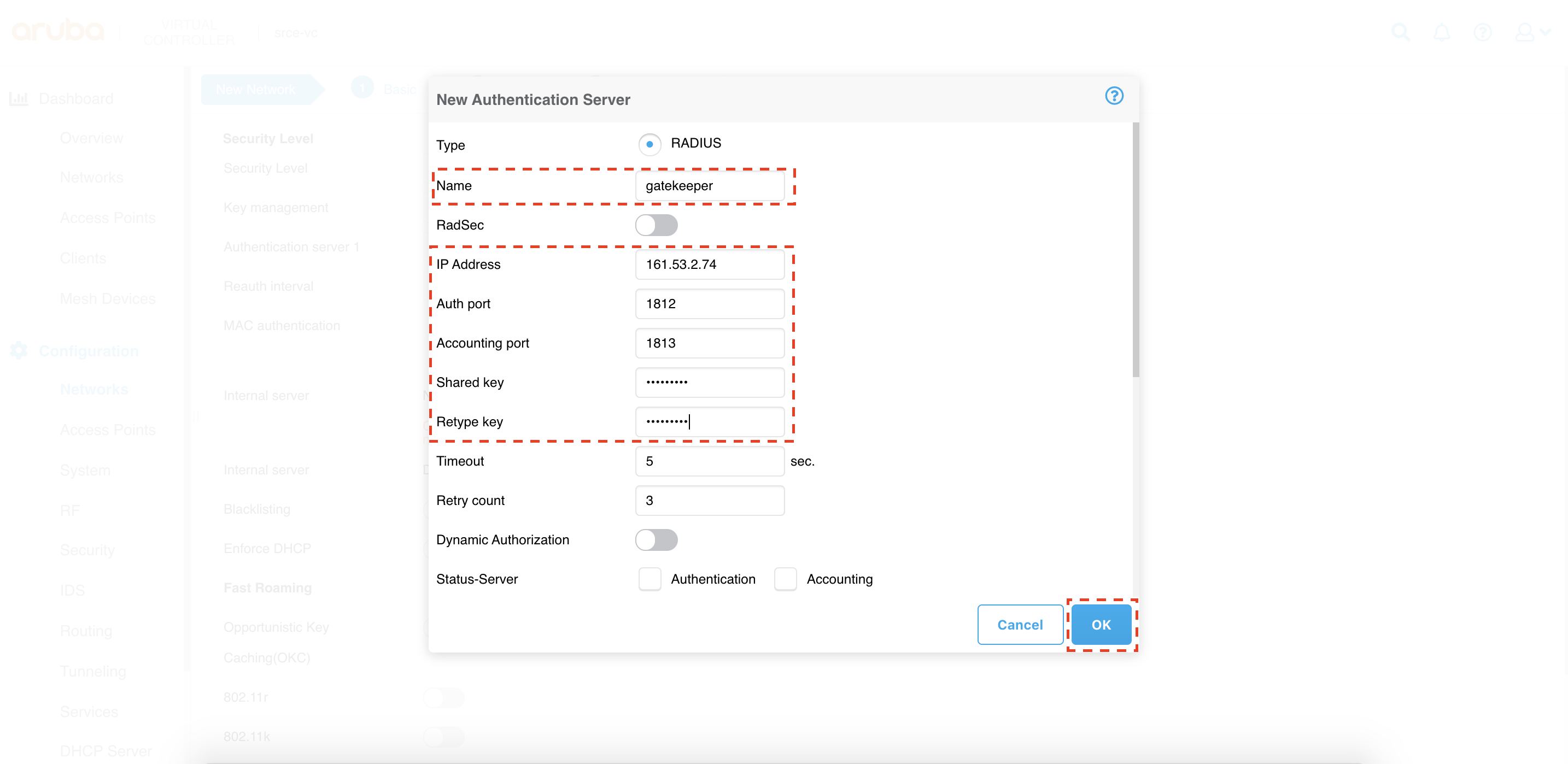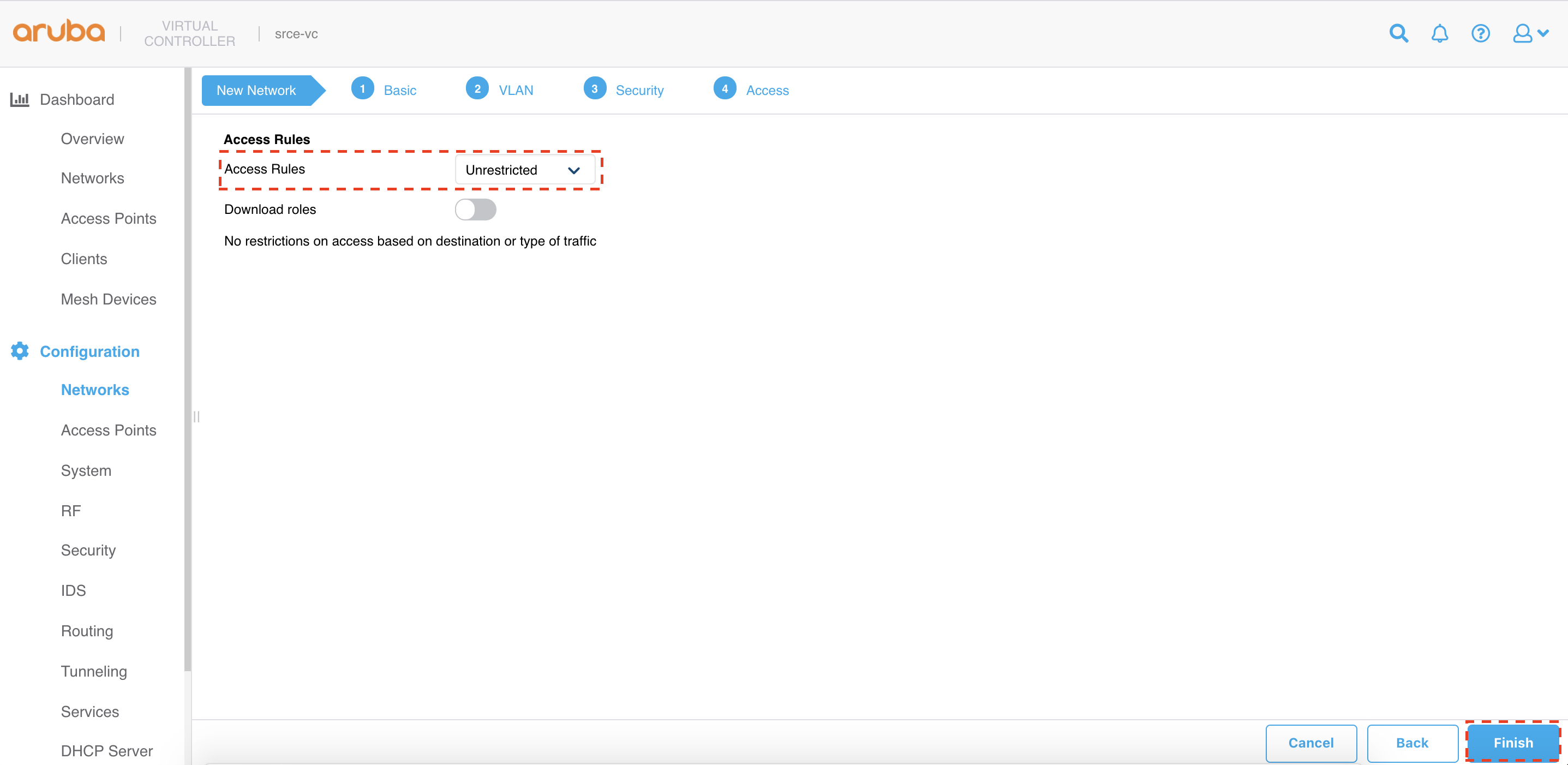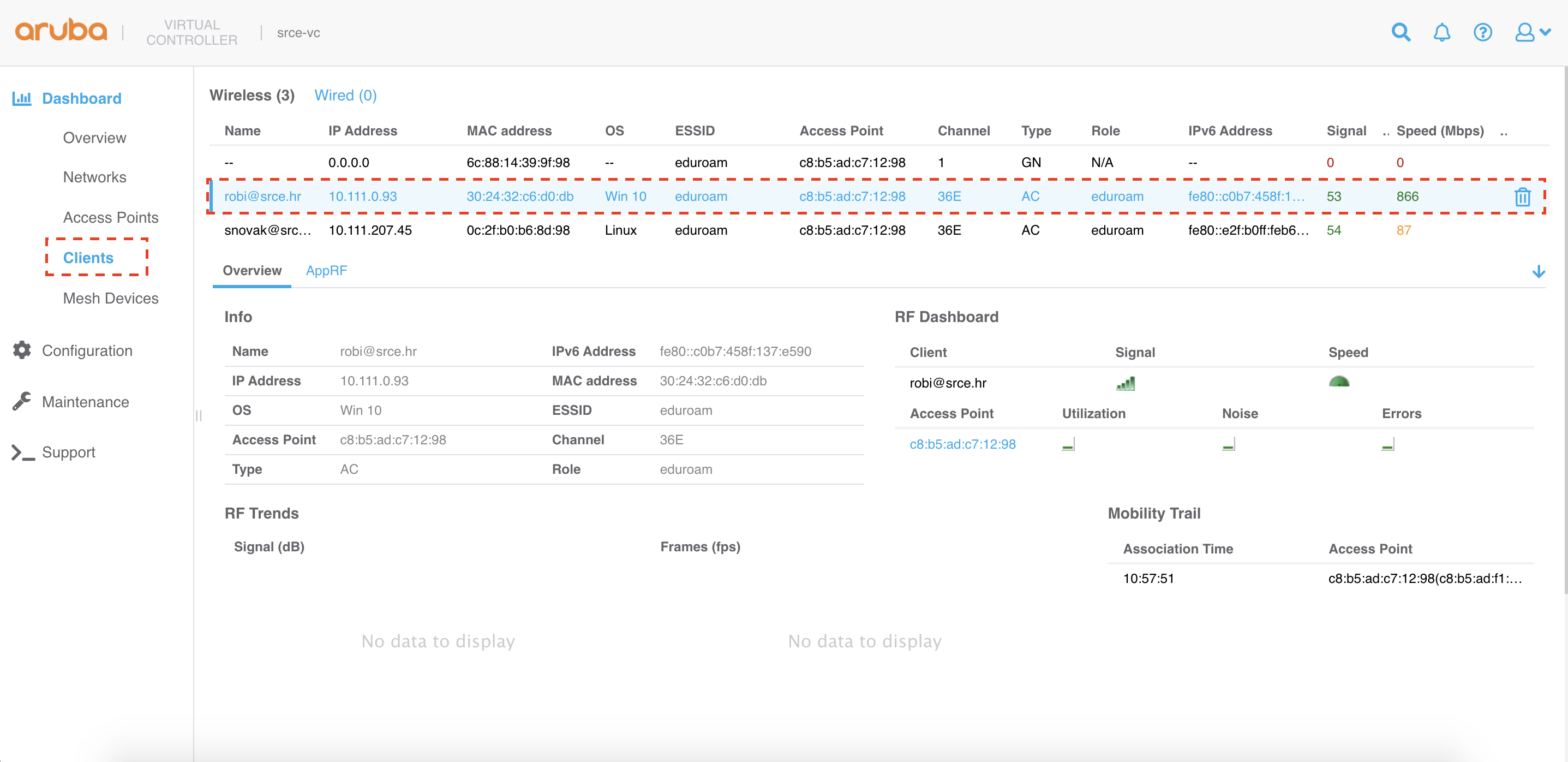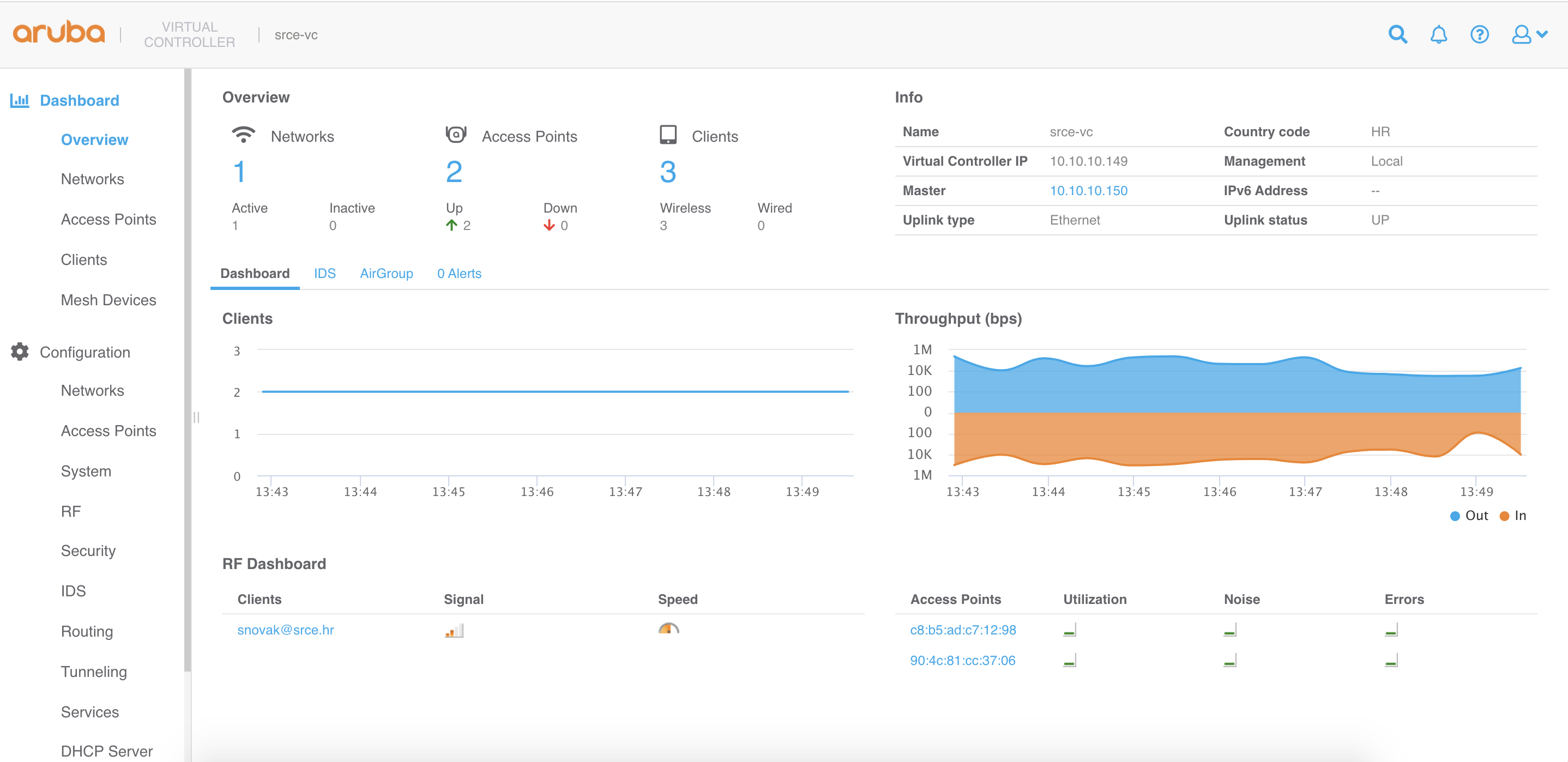...
Korištena oprema
Aruba IAP-305 ( 8.6.5.40.4)
Konfiguracija
GUI
Odaberite jedan AP koji će biti master te slijedite upute proizvođača o načinu povezivanja na AP kako bi započeli inicijalnu konfiguraciju.
Warning Ne spajajte ostale AP-ove prije nego li završite proces podizanja master kontrolera.
Podesite postavke sustava klikom na Configuration > System
Expand title Prikaži sliku Na kartici General podesite sljedeće postavke:
Unesite ime sustava pod Name
Unesite ime lokacije pod System Location
Unesite virtualnu management IP adresu klastera koja neće pripadati niti jednom mrežnom uređaju pod Virtual Controller IP
Unesite adresu vremenskog poslužitelja pod NTP server
Odaberite vremensku zonu pod Timezone
Prema vlasititim potrebama, uključite vidljivost aplikacija i URL-ova pod AppRF visibility i URL visibility
Na kartici Admin podesite korisničke podatke za pristup uređaju.Expand title Prikaži sliku Sačuvajte promjene klikom na Save
Obrišite konfiguracijsku bežičnu mrežu klikom unutar kartice Configuration > Networks ukoliko za nju više nemate potrebe
Expand title Prikaži sliku - Kreirajte novu mrežu klikom na +
Na kartici Basic unesite ime mreže
Expand title Prikaži sliku Pod Show advanced options uključite Deny inter user bridging
Na kartici VLAN podesite sljedeće postavke
Expand title Prikaži sliku Odaberite Client IP assignment > Network assigned
Odaberite Client VLAN assignment > Static
Unesite VLAN ID od korisničkog VLAN-a pod VLAN i kliknite NextNa kartici Security podesite sljedeće postavke
Expand title Prikaži sliku Pod Security Level odaberite Enterprise
Kao Key management odaberite WPA2-Enterprise
Pod Authentication server 1 kliknite na + i kreirajte novi RADIUS poslužiteljUnesite postavke RADIUS poslužitelja
Expand title Prikaži sliku Unesite ime poslužitelja pod Name
Unesite IP adresu poslužitelja pod IP Address
Unesite Authentiction port
Unesite Accounting port
Unesite tajni ključ između RADIUS poslužitelja i AP-ova pod Shared key
Kliknite na OKNa kartici Access odaberite Unrestricted pod Access Rules te kliknite na Finish
Expand title Prikaži sliku Na kartici Dashboard > Clients provjerite uspješnu autentikaciju klijenata
Expand title Prikaži sliku Spojite ostale AP-ove te nakon nekoliko minuta provjerite da li su povezani u klaser
Expand title Prikaži sliku - Podesite ostale postavke sustava prema bežičnom dizajnu i vlastitim potrebama